
Проектирование и моделирование сетей связи в системе Riverbed Modeler
.pdf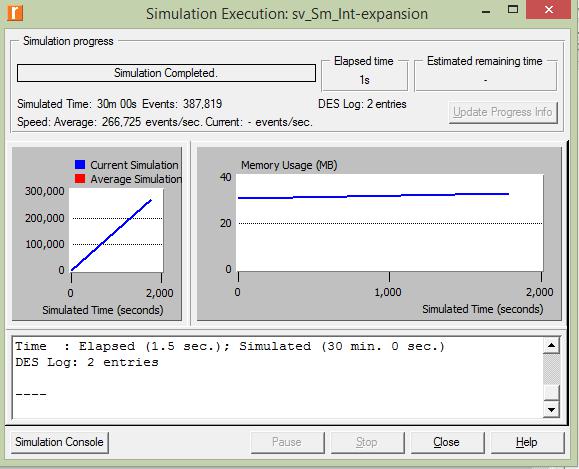
нужно смотреть раздел «Руководство по устранению ошибок моделирования».
Рисунок 1.23 – Прогон модели
Сравнение результатов
Для ответа на вопрос, как повлияет добавление второй сети на существующую сеть, необходимо сравнить результаты моделирования.
Для этого можно использовать пункт меню < сравнение результатов> (Compare Results) во всплывающих контекстных меню рабочей области и объекта. Он помещает статистики разных сценариев на один график.
Просмотр загрузки сервера в обоих сценариях
1. Выбрать пункт меню <МОС> -> <результаты> ->
<сравнение результатов> (DES -> Results -> Compare Results.
2. Отметить сценарии, результаты которых хотим сравнить (это можно сделать из любого сценария в
31
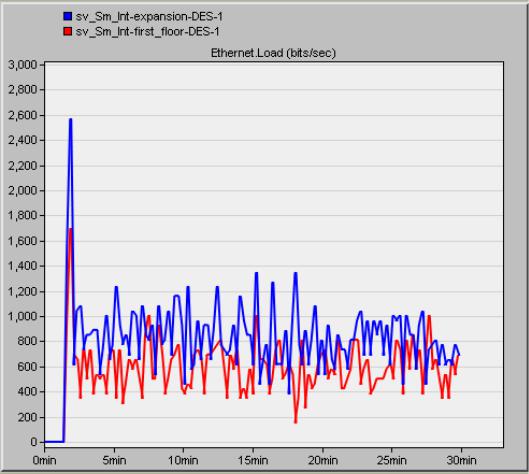
проекте).
Если результаты графика сильно отличаются от рисунков 24-26, то нужно смотреть раздел «Руководство по устранению ошибок моделирования».
Во время сравнения результатов выбор статистики для одного сценария влечет показ статистик для всех сценариев. Для этого необходимо выбрать Object Statistics
-> Office Network -> node_31 -> Ethernet -> Load (bits/sec)
и нажать кнопку Show. Результат должен походить (но не совпадать) на рисунок 1.2 4.
Рисунок 1.24 – Трафик на входе сервера во времени
Следующий рисунок показывает усредненную загрузку обоих сценариев, а в следующих заданиях будет показано, как вывести усредненную загрузку на график.
32
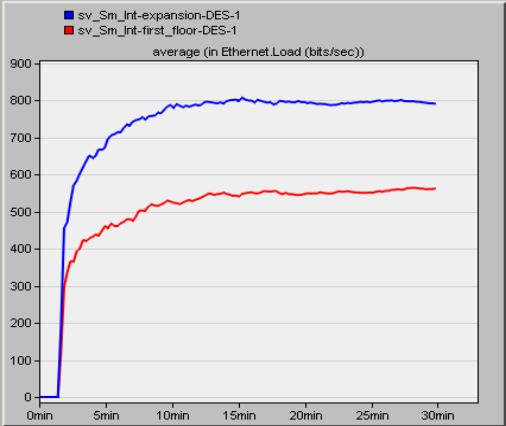
Рисунок 1.25 – Усредненная загрузка
Обратим внимание на то, что в то время как средняя загрузка для второго сценария выше (как и ожидалось), загрузка в целом выравнивается (т.е., нет монотонного увеличения). Все это указывает на устойчивую работу сети.
Последний шаг показывает, как влияет на сетевые задержки добавление сети второго этажа.
Сравнение задержек Ethernet двух сценариев
1. Закрыть окно сравнения результатов для сервера. 2. Выбрать пункт меню <МОС> -> <результаты> ->
<сравнение результатов> (DES -> Results -> Compare Results.
3. Выбрать сценарии, результаты которых хоти м сравнить.
4. Выбрать <глобальная статистика> -> <Ethernet> -> <задержки> (с) (Global Statistics -> Ethernet -> Delay(sec)) для двух сценариев.
33
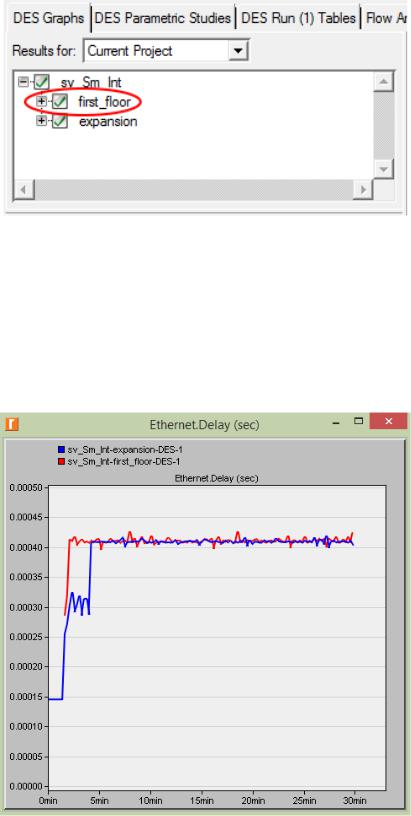
Рисунок 1.26 – Выбор сценария для сравнения
5. Нажать кнопку <показать> (Show).
График должен походить на рисунок 1.27. Результат показывает, что нет значительных отличий в задержках Ethernet. В отличие от загрузки сервера, которая увеличилась, задержки сети не изменились.
Рисунок 1.27 – Задержки Ethernet
Теперь необходимо выбрать пункт < файл> -> <закрыть> (File -> Close) и сохранить изменения перед закрытием.
34
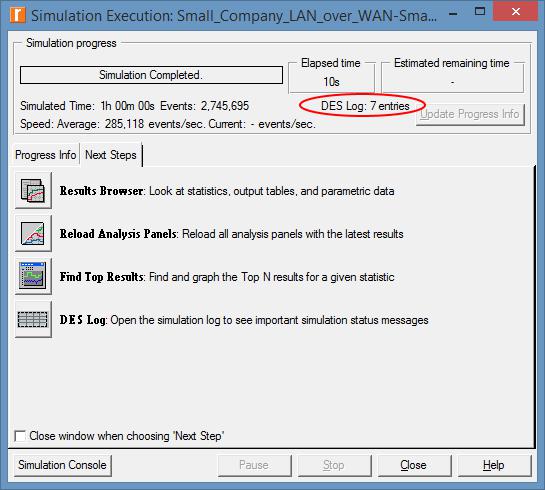
1.5 Руководство по устранению ошибок моделирования
Если прогон модели закончился не так, как ожидалось, необходимо определиться, в проекте проблема или в инсталляции программы?
Просмотр событий после завершения моделирования проекта
По завершению каждого моделирования создается отчет по событиям. Этими событиями могут быть как критические ошибки, предупреждения, отчеты и т .п., которые были зафиксированы во время моделирования.
Рисунок 1.28 – Окно завершения моделирования
На рисунке выше видно, что было зафиксировано 7 событий. Для их просмотра можно нажать кнопку DES Log или в меню перейти Help -> Show All Logs…. В правой
35
области окна отображается информация по тому или иному событию. Для просмотра во зможной причины и получения рекомендации по устранению проблемы, там же в колонке Massage нажмите на интересующее событие.
Добавление каталога <tutorial_ref>
Каталог <tutorial_ref> содержит полные модели для каждого задания. Если прогон выполнялся с использованием только моделей <tutorial_ref>, то это означает, что проблема заключена в самом проекте. Рассмотрим эти проблемы более подробно.
Сначала необходимо добавить каталог < tutorial_ref> в список модельных каталогов.
1. Выбрать пункт файл -> файловый менеджер
моделей -> добавить каталог с моделью (File -> Manage Model Files -> Add Model Directory).
2 |
. |
Выбрать местоположение каталога <tutorial_ref> |
<каталог guru>\models\tutoral_ref\basic. |
||
3 |
. Нажать Ok или <выбрать> (Choose). |
|
4 |
. |
В диалоговом окне <подтверждение директории |
моделей> (Confirm Model Directory) отметить директорию по умолчанию (Make this the default directory ).
Добавление каталога <tutorial_ref> в mod_dirs
Необходимо убедиться, что этот каталог добавлен в параметр mod_dirs и что он не первый в списке (не рабочий).
Модели обычно сохраняются в рабочем каталоге
<op_models>.
1. Выбрать пункт <правка> -> <настройки> (Edit ->
Preferences).
2. Ввести mod_dirs в поле <поиск> (Find) и нажать одноименную кнопку. Выбрать параметр mod_dirs.
3. Просмотреть значения параметра нажатием в поле
<значение> (Value).
4. Найти каталог <tutorial_ref> в списке (он не должен быть первым).
Далее необходимо запустить прогон модели <имя задания>_ref.
36
1. Выбрать <файл> -> <открыть> (File -> Open) и
нажать на модель <имя задания>_ref (например,
Sm_Int_ref).
2. Выбрать требуемый сценарий и запустить прогон. Если прогон завершится, то проблема в вашей модели.
Вернитесь к первой странице задания и внимательно сравните инструкции задания и вашу модель. Можно сравнить с моделью <имя задания>_ref.
Если прогон не завершился, проблема в инсталляции. Прочтите инструкции к установке и убедитесь, что программа установлена правильно.
37
2 ПРОЕКТИРОВАНИЕ И МОДЕЛИРОВАНИЕ ЛВС МНОГОЭТАЖНОГО ЗДАНИЯ
2.1 Содержание лабораторной работы
Цель лабораторной работы заключается в оценке производительности приложений для двух различных сетевых архитектур: последовательной сети и жесткой магистральной сети.
Вданной лабораторной работе рассматриваются сети данных с магистральной архитектурой, в которой имеется центральный коммутатор в монтажной комнате для оборудования. Центральный коммутатор подсоединяется непосредственно к коммутатору рабочей группы на каждом этаже. Альтернатива состоит в том, что центральный коммутатор подсоединен к коммутатору первог о этажа, коммутатор первого этажа – к коммутатору второго этажа и
т.д. В лабораторной работе оценивается время задержки, вводимое подсоединением дополнительных коммутаторов.
Здание банка имеет 10 этажей, на каждом из которых множество пользователей, подсо единенных к коммутатору рабочей группы типа 10Base-T. Коммутатор расположен в специальном помещении для телекоммуникаций. Пользователи обращаются к серверу Oracle и семи файл- и принт-серверам.
Всценарии 1 коммутаторы на каждом этаже последовательно подсоединены к центральному коммутатору в подвале. Этот подход приведет к большему времени задержки для пользователей самого верхнего этажа.
Всценарии 2 топология последовательной цепи сохраняется, но центральный коммутатор перемещается из подвала на пятый этаж. Это уменьшит время задержки на самом верхнем этаже, но увеличит его на самом нижнем.
Всценарии 3 центральный коммутатор находится в подвале, но применяется топология жесткой магистральной архитектуры, в которой центральный коммутатор подсоединяется напрямую к коммутаторам рабочих групп на каждом этаже.
38
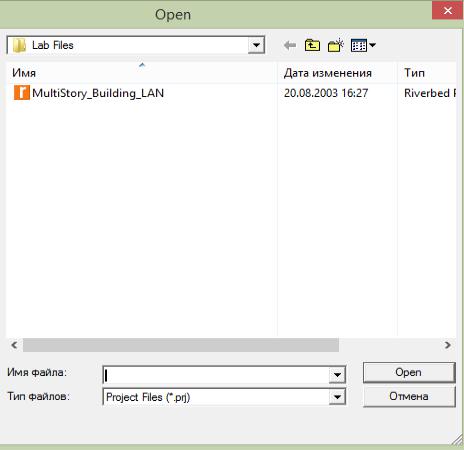
2.2 Выполнение задания
Для начала работы необходимо загрузить файл с лабораторной работой.
1. Запустить Riverbed Modeler.
2. Выбрать пункт <File> -> <Open…> в окне перейти директорию с файлами лабораторных работ (рисунок 2 .1).
3. Зайти в папку Multistory Building LAN -> Lab Files и открыть <Multistory_Building_LAN>.
Рисунок 2.1 – Выбор проекта
Пользователи подсоединены к коммутатору на каждом из 10 этажей. Они используют сервер Oracle и 7 File, Print и Email серверы в подвале.
Подсеть (Subnet): Подсеть – это контейнер, используемый для создания иерархии уровней сети. Для того, чтобы войти в подсеть, необходимо щелкнуть дважды по имени подсети 7 File Print & Email Servers. Здесь серверы сгруппированы вместе. Чтобы перейти к подсети более высокого уровня, необходимо нажать правой
39
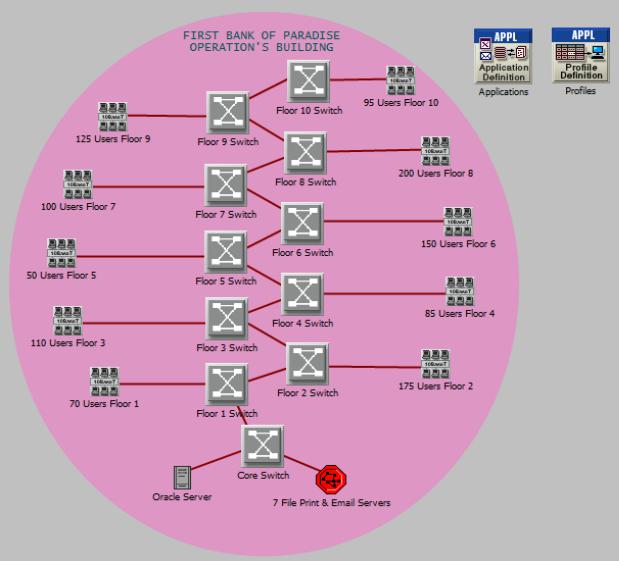
кнопкой мыши и выбрать Go To Parent Subnet.
Рисунок 2.2 – Внешний вид проекта
Значки ЛВС представляют также несколько рабочих станций, соединенных в коммутированную ЛВС . Число рабочих станций может быть установлено путем редактирования атрибутов сети (рисунок 2.3). Пользователи различных этажей выполняют по 1 приложению, работающие с DB.
40
